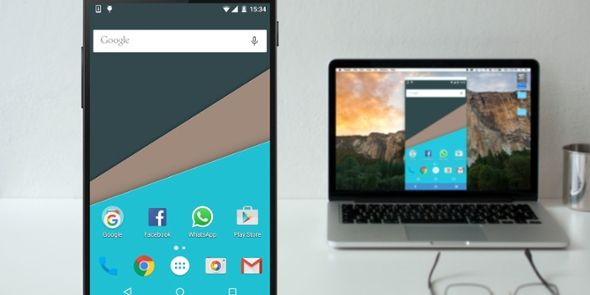尽管手机已成为许多人的主要计算设备,但我们大多数人仍然定期使用笔记本电脑。这意味着我们经常需要将文件从PC移至Android手机。
但是最好的方法是什么?如果您要移动许多小文件或少量大文件,最好的方法是否有所不同?让我们看一下从笔记本电脑或PC到Android手机获取数据的最佳方法。
1。使用USB电缆
将数据从笔记本电脑移动到手机的旧标准是通过USB。只要您手头有兼容的电缆,它仍然快速简便。不幸的是,大多数现代电话转向USB-C使得我们的许多旧电缆变得多余。它们通常不带有大多数笔记本电脑所需的USB-C到USB-A电缆。
但是假设您有一个,那么操作很简单。在Windows或Chromebook上:
就是这样。系统会在您的计算机上打开一个文件传输窗口,显示您的手机(如果有,则显示SD卡)。然后,您可以开始跨文件复制。
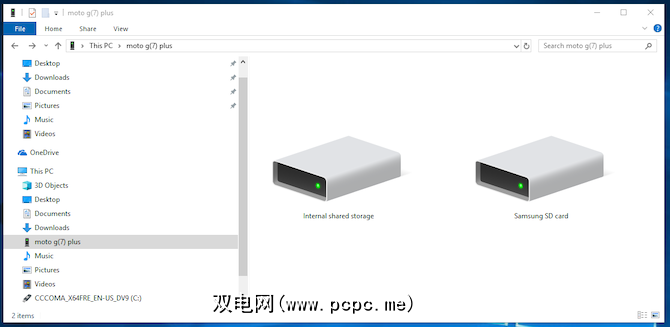
说明在Mac上几乎相同,但是您需要先安装Android File Transfer软件。
此方法是非常适合复制大量数据。当您要传输一些电影或整个音乐收藏时,请尝试一下。
2,这也使将文件轻松移动到手机的SD卡上变得容易。通过您的云帐户
您在手机上设置的Google帐户可让您通过Google云端硬盘访问15GB的云存储空间。这为您提供了一种在笔记本电脑和手机之间移动文件的便捷方法。
您需要在笔记本电脑上安装Google云端硬盘应用。如果愿意,可以使用Dropbox或Microsoft的OneDrive,因为它们的工作方式几乎相同。
设置Google云端硬盘时,您需要先登录。然后选择备份所有文件类型,然后单击下一步。
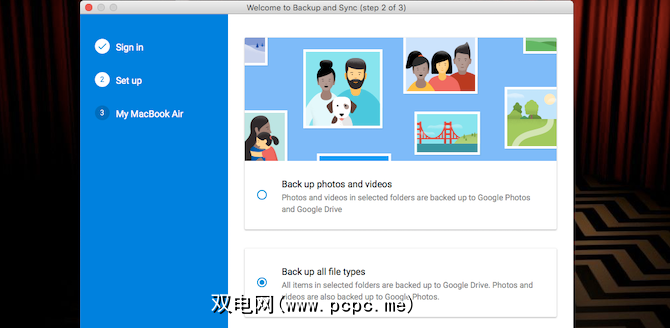
在下一个屏幕上,选择高级设置底部。选择将我的云端硬盘同步到此计算机,然后单击确定。
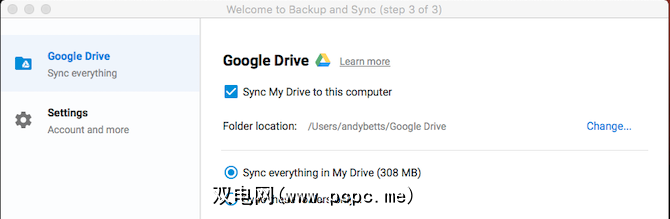
这会在您的计算机上创建一个 Google云端硬盘文件夹。此文件夹中的所有内容都将与您的云端硬盘帐户同步。因此,要将文件上传到手机,只需将其移动到Drive文件夹中即可。打开手机上的应用程序,同步后它们就会在那里。
需要记住的主要警告是,云端硬盘应用程序中显示的文件未存储在手机中。如果您尝试打开一个文件,则需要先下载它-巨大的文件可能会占用您每月的数据量。
要解决此问题,您有两种选择来下载文件:需要您的手机。选择一个文件,然后从菜单中选择:
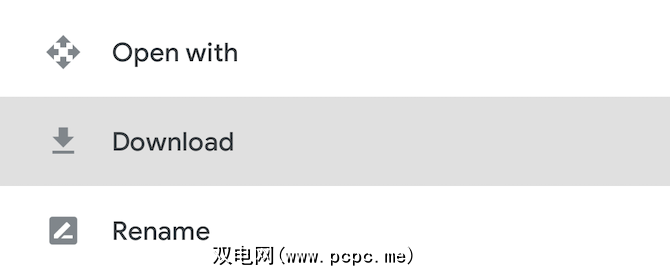
缺少可用空间是此解决方案的主要限制。不过,您始终可以设置一个额外的帐户,并且可以将文件从一个Google云端硬盘帐户转移到另一个帐户。
3。通过电子邮件和消息传递应用程序
通过电子邮件发送给自己的文件并不是将数据从笔记本电脑转移到手机的最有效方法,但我们一次又一次做到了。当您无法使用任何其他方法时,它可以快速共享文件。
您在Gmail中的附件限制为25MB。如果您需要更大的东西,请查看WeTransfer。这样一来,您无需注册即可免费发送高达2GB的文件。
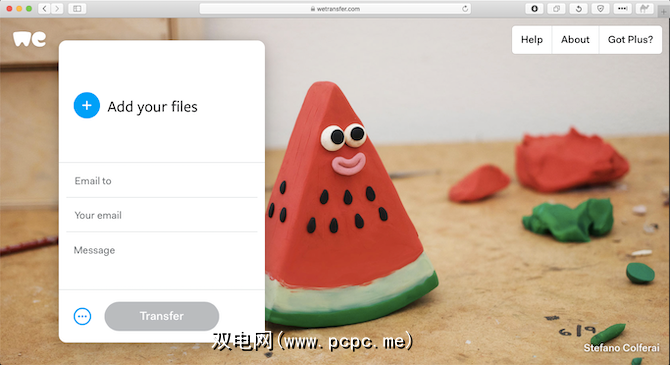
前往wetransfer.com,输入您的电子邮件地址,然后将文件拖到浏览器窗口中并发送。然后,您会在手机上收到一封电子邮件,其中包含可以下载文件的链接。
文件经过加密以确保安全,并且会在7天后被删除。如果您想早点删除文件或将文件保留更长的时间,则需要一个Pro帐户。
如果由于某些原因您不喜欢WeTransfer,请不要担心。还有许多其他方法可以将大文件作为电子邮件附件发送。
4。使用蓝牙
当您需要转移一些较小的文件时,蓝牙是一种不错的选择。设置完成后,这也非常容易。
要将通过Windows 10笔记本电脑通过蓝牙将文件发送到手机,您首先需要将两台设备配对。转到设置>设备,然后点击切换开关以打开蓝牙。确保在手机上也已启用它。
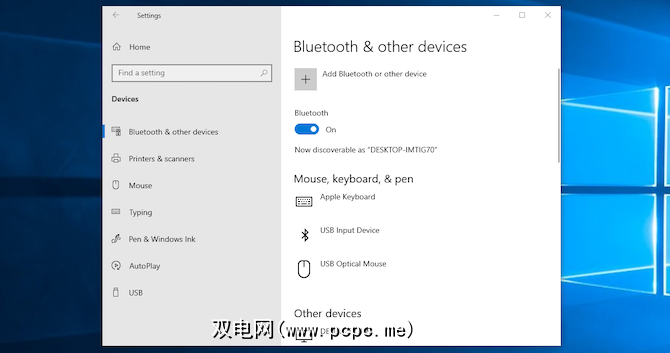
现在转到添加蓝牙或其他设备>蓝牙开始扫描。短暂的延迟后,您的电话将会显示。选择它,然后单击PC上的连接和电话上的配对以完成该过程。
要通过蓝牙共享文件,请转到< strong>设置>设备>通过蓝牙发送或接收文件>发送文件。然后选择要共享的文件。
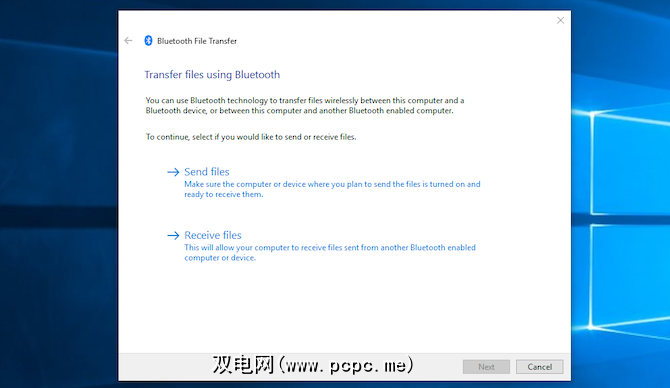
对于其他平台,菜单选项的名称将有所不同,但是过程相同。首先,您需要配对,然后才能共享。
蓝牙比我们列出的其他一些方法(特别是Wi-Fi,其次)慢。最好用于较小的文件和随意使用。
5。使用Wi-Fi
当您需要定期将大量数据移至手机时,就无法击败Wi-Fi。只要将手机和笔记本电脑连接到同一网络,就可以快速安全地移动文件。
要通过Wi-Fi复制文件,您的手机上需要一个特殊的应用程序,但您的手机上没有多余的东西笔记本电脑。我们建议您使用Pushbullet门户网站,它是免费的,无需注册。它适用于任何平台:Windows,Mac,Linux或Chrome OS。下载并安装在Android设备上开始。
下一步,在笔记本电脑或台式机上打开网络浏览器,然后转到portal.pushbullet.com,在该网站上您将看到唯一的QR码。
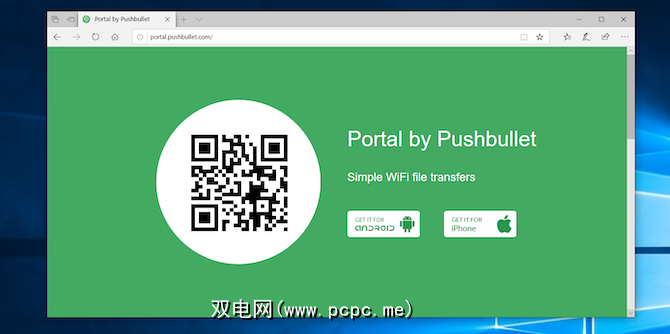
现在在手机上打开门户,然后点击扫描。相机启动时,将其指向QR码进行扫描。这样可以在手机和台式机或笔记本电脑之间建立直接的无线连接。这只是暂时的,因此下次运行该应用程序时,您需要再次进行扫描以重新配对。
最后,将文件拖到浏览器窗口中,它们会立即开始上传到您的手机中。
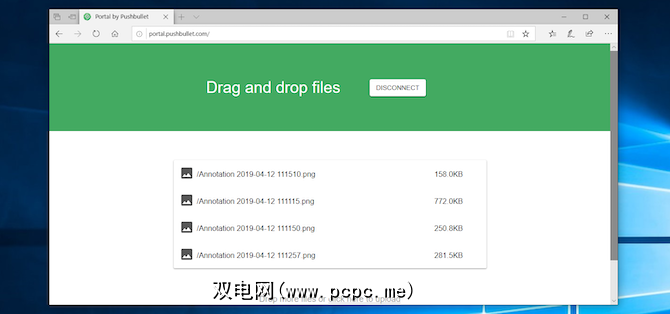
默认情况下,Portal会将图像和音乐放入手机的照片和音乐文件夹中。其他所有内容都放入 Portal 文件夹中。您可以将它们保留在那里并通过Portal应用程序访问它们,也可以下载最好的Android文件管理器之一,然后将文件移至其他任何文件夹(甚至移至SD卡)。
Portal是方便,因为您不需要在笔记本电脑上安装它。如果您需要更多功能,请查看AirDroid,该功能可让您从PC发送短信。还有Feem,可以轻松地在所有不同类型的设备上共享文件。
更多的数据移动方式
在设备之间移动文件的方法更多。如果您的手机支持SD卡或USB闪存盘,则可以使用On-The-Go电缆。或者,对于超高科技解决方案,请尝试将FTP与Wi-Fi FTP服务器应用程序结合使用,甚至尝试使用网络附加存储(NAS)。使用此选项,您可以与连接到网络的所有设备共享一个硬盘驱动器。
但是对于大多数人来说,上述五种方法是将数据从笔记本电脑移动到Android手机的最佳方法。有些比较适合快速共享小文件,有些擅长移动大量数据。
当然,我们拥有的设备越多,在它们之间共享文件的需求就越多。我们的PC和移动设备之间最快的文件传输方法指南向您展示了如何使所有设备保持同步。
标签: Android应用 蓝牙 云存储 文件管理 文件共享